Final Cut Pro Xユーザガイド
- ようこそ
-
- Final Cut Pro 10.4.9の新機能
- Final Cut Pro 10.4.7の新機能
- Final Cut Pro 10.4.6の新機能
- Final Cut Pro 10.4.4の新機能
- Final Cut Pro 10.4.1の新機能
- Final Cut Pro 10.4の新機能
- Final Cut Pro 10.3の新機能
- Final Cut Pro 10.2の新機能
- Final Cut Pro 10.1.2の新機能
- Final Cut Pro 10.1の新機能
- Final Cut Pro 10.0.6の新機能
- Final Cut Pro 10.0.3の新機能
- Final Cut Pro 10.0.1の新機能
-
- 用語集
- 著作権

Final Cut Proプロジェクトを一覧形式で表示する
タイムラインインデックスには、タイムライン内のプロジェクトで使われているクリップ、タグ(各種マーカーとキーワード)、およびロールのリストが表示されます。表示したい項目のみを表示するように、タイムラインインデックスの項目を簡単に絞り込むことができます。
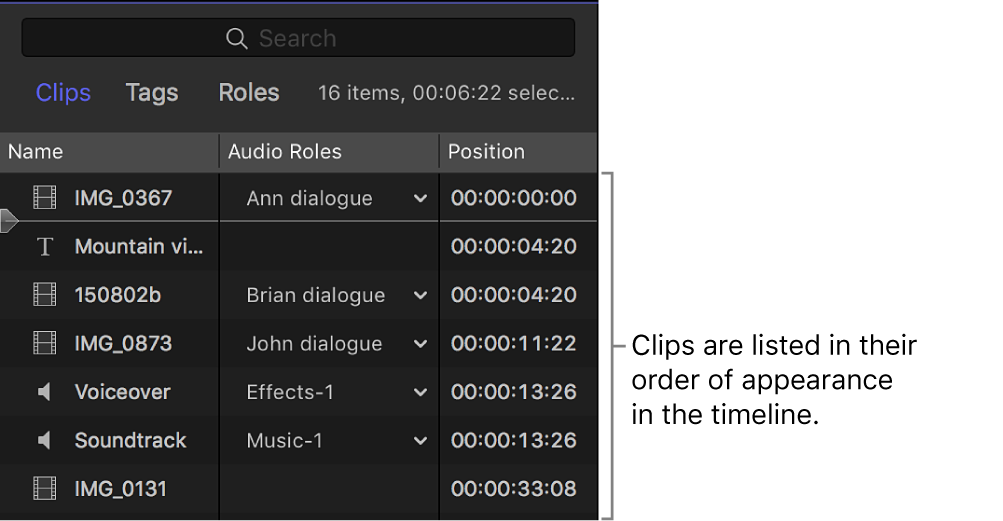
タイムラインインデックスを使ってタイムライン内で移動することもできます。タイムラインインデックスの再生ヘッドは項目のリスト内に表示されます。プロジェクトを再生すると、再生ヘッドがタイムラインインデックスの項目のリストで下に移動します。タイムラインインデックスの項目を選択すると、再生ヘッドは自動的に項目の先頭に移動します。
タイムラインインデックスを表示する/隠す
Final Cut Proタイムラインの左上隅にある「インデックス」をクリックします(または、Shift+Command+2キーを押します)。
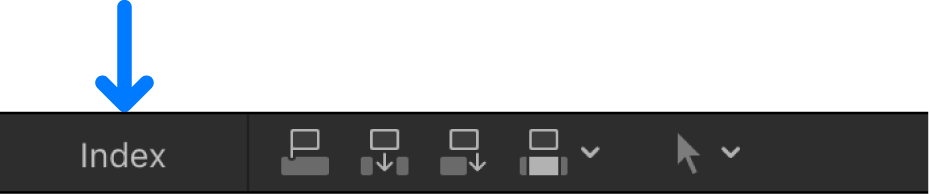
タイムラインインデックスがタイムラインの左側に表示されます。
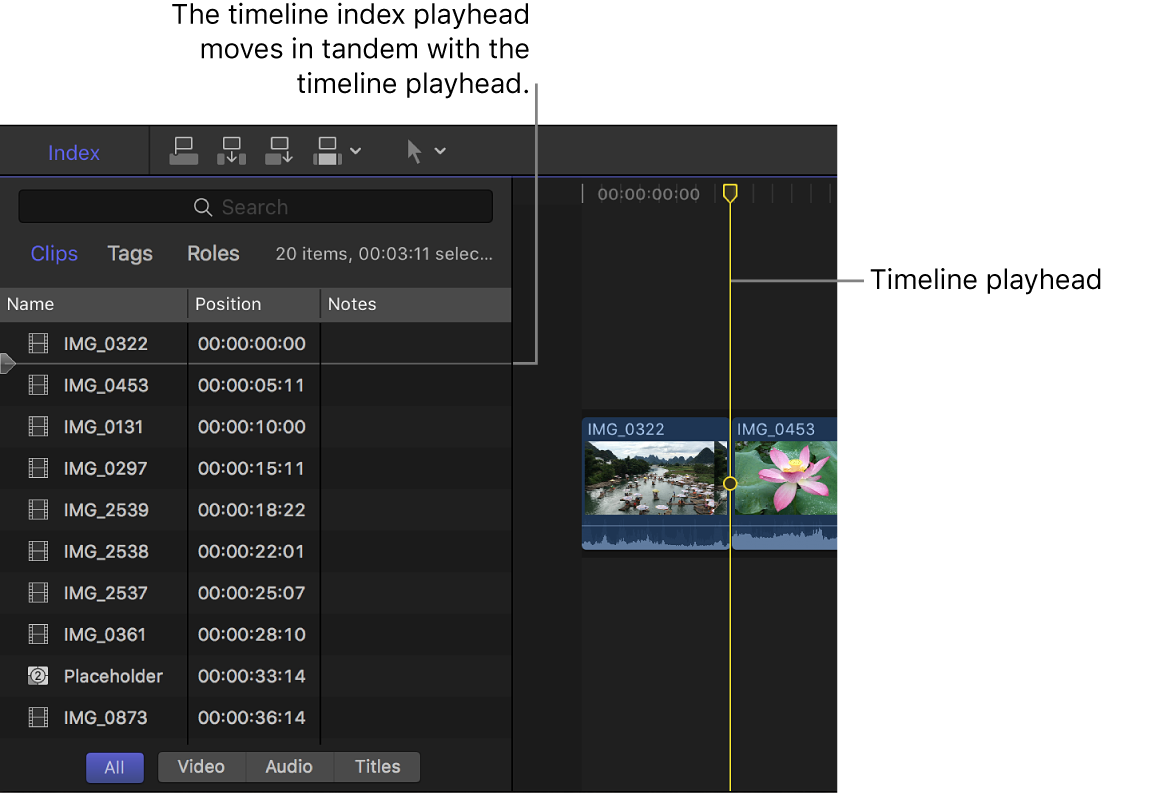
タイムラインインデックスの項目のリストを表示する
Final Cut Proで、タイムラインインデックスを開きます。
以下のいずれかの操作を行います:
タイムラインで使用しているクリップのリストを時系列順に表示する: 上部にある「クリップ」ボタンをクリックします。
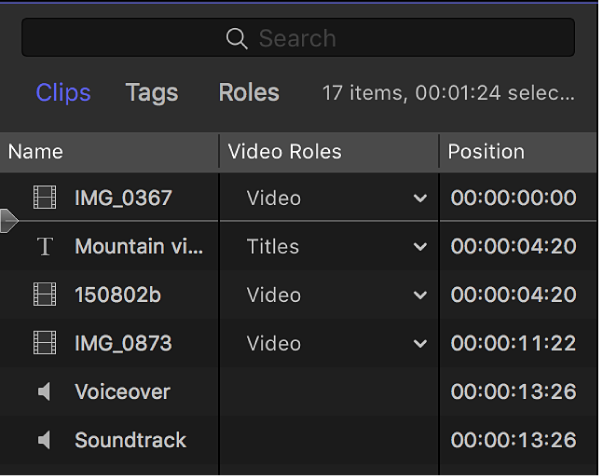
次のいずれかを実行できます:
「位置」列にクリップのリストをタイムコードで表示する。
「ロール」列でロールを表示したり、割り当てたり、編集したりする。
「ノート」列でノートを表示したり、ノートを追加したりする。
「アクティブアングル」列でマルチカムクリップのアクティブアングルを表示する。
Contolキーを押したままいずれかの列見出しをクリックして、オプションを選択すると、表示する列を指定できます。
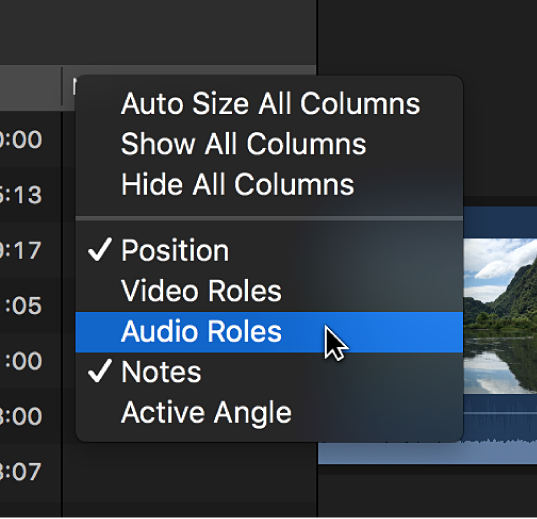
タイムラインインデックスの下部にある「すべて」、「ビデオ」、「オーディオ」、または「タイトル」ボタンをクリックすることで、表示する項目を指定することができます。

タイムライン内のクリップのすべてのタグのリストを時系列順に表示する: 上部にある「タグ」ボタンをクリックします。
タグには、キーワードと各種マーカー(標準マーカー、チャプタマーカー、完了したTo Do項目、未完了のTo Do項目)が含まれます。
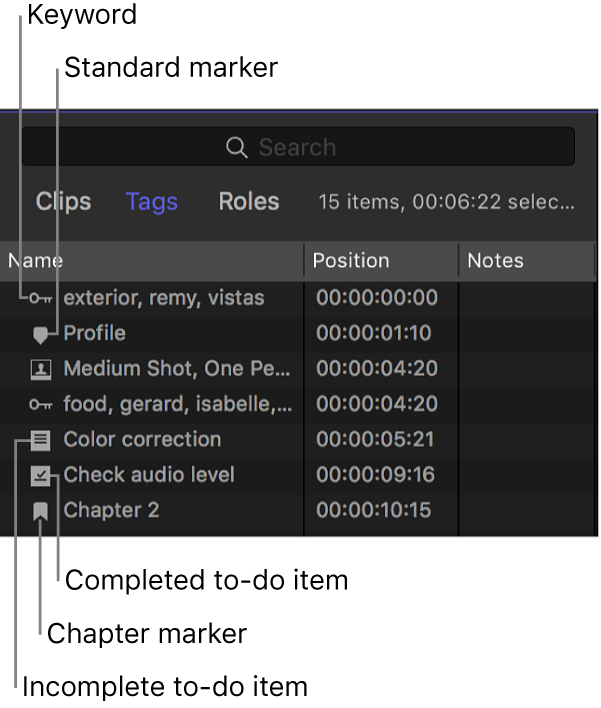
デフォルトではすべてのタグが表示されます。タイムラインインデックスの下部にあるボタンをクリックすることで、表示する項目を指定することができます。表示できるのは、マーカー、キーワード、解析キーワード、未完了のTo Do項目、完了したTo Do項目、チャプタマーカーです。

タイムラインにロールのリストを表示する/タイムラインの配置を制御する: 上部にある「ロール」ボタンをクリックします。
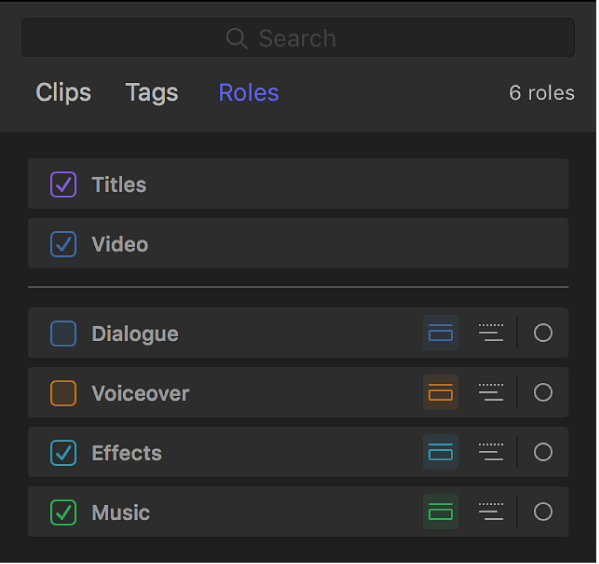
リストでロール名を選択すると、そのロールが割り当てられているタイムライン内のすべてのクリップが強調表示されます。タイムラインでロールのオン/オフを切り替えるには、ロール名の横にあるチェックボックスを選択または選択解除します。ロールをオフにすると、そのロールが割り当てられているクリップのビデオとオーディオはプロジェクトの再生に含まれません。Final Cut Proのロールの概要およびオーディオレーンを使ってFinal Cut Proタイムラインを整理するを参照してください。
タイムラインインデックスの項目を検索する
Final Cut Proで、タイムラインインデックスの上部にあるボタンをクリックして、検索の対象にするパネルを開きます。
クリップを検索するときは「クリップ」、タグを検索するときは「タグ」、キャプションを検索するときは「キャプション」をクリックします。
タイムラインインデックスの上部にある検索フィールド
 に用語を入力します。
に用語を入力します。検索できるのは、クリップ、キーワード、マーカー(To Do項目を含む)、およびキャプションです。Final Cut Proが自動で追加するキーワード(「見つかりません」など)を検索することもできます。
ヒント:タイムラインがアクティブになっている状態で、「編集」>「検索」と選択します(またはCommand+Fキーを押します)。タイムラインインデックスが開いて検索フィールドがアクティブになり、用語を検索できる状態になります。